
ブログやサイトを運営している中で、エックスサーバーに移行したいな、乗り換えたいな、と、他のサーバーから引っ越しする場合、あるかと思います。
私の場合エックスサーバーが基本ですが、エックスサーバーと系列の同じ wpXサーバー(ワードプレスに特化したサーバー)も試したりして、でも結果として運営していたブログをエックスサーバーへ移行してまとめることにしました。
(レンタルサーバーも複数使ってると管理的にちょっと面倒なため。
費用も掛かりますし ^-^;))
元々他のサーバーを使っていてエックスサーバーに乗り換える、という場合にも参考になるかな、ということで、その移行手順や経過などご紹介。(お役に立てますように)
WordPressの移行手順
エックスサーバーには、他のサーバーから簡単にブログを移行するための「WordPress簡単移行」という機能が準備されてますね。
これを使えば、簡単に他のサーバーからエックスサーバーへとブログが移行できます。
WordPress簡単移行について、エックスサーバーのマニュアルはこちらを参照
移行手順は以下4つ。
- 1)ドメイン設定(エックスサーバー)
- 2)WordPress簡単移行を使う(エックスサーバー)
- 3)ネームサーバーの変更(ドメイン取得サービス)
- 4)独自SSLの設定
と4つありますが、移行だけであれば1~3で終わりです。
まずはドメイン設定から順にみて行きましょう。
ドメイン設定
まず最初の手順としては、
あらかじめ、エックスサーバーでドメインの設定(ドメインの追加)をしておきます。
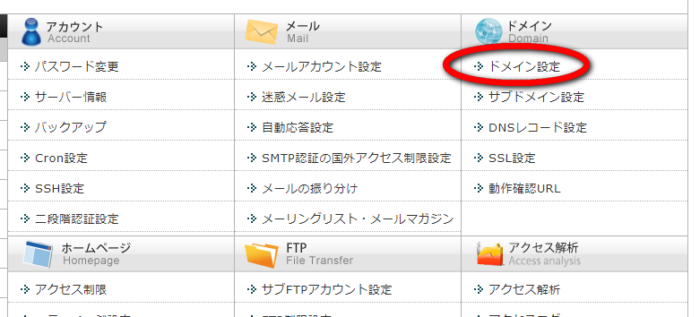
- まずは「ドメイン設定」をクリック!
↓↓↓↓↓↓
ドメイン設定の画面になるので、
実際に移行するドメイン名を追加設定します。
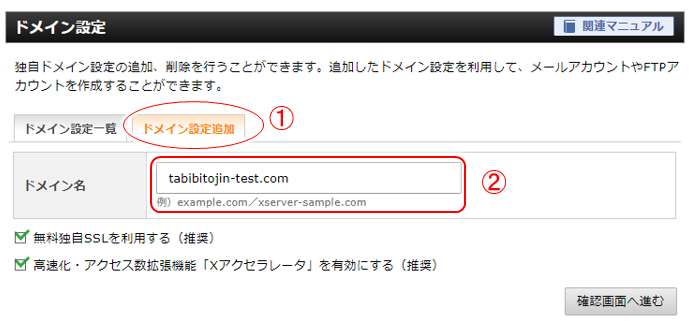
- ①「ドメイン設定追加」を選択
- ② 実際に移行したいドメイン名を入力
ここでは”tabibitojin-test.com”というドメインを移行したい、という例です。
実際には移行したいドメイン名を入力しましょう。
移行したいドメイン名が example.com であればそれを。
text.com であれば、それを入力。
ドメイン入力欄の下に、
「無料独自SSLを利用する」
「Xアクセラレータを有効にする」
という項目にチェックが入ってますが、何か分からない場合にはそのままでOK。
※)SSLは暗号化通信に関するもの
※)Xアクセラレーターは高速化に関するもの
その後「確認画面へ進む」をクリック!
↓↓↓↓↓↓
確認画面が表示されるので、今一度確認。
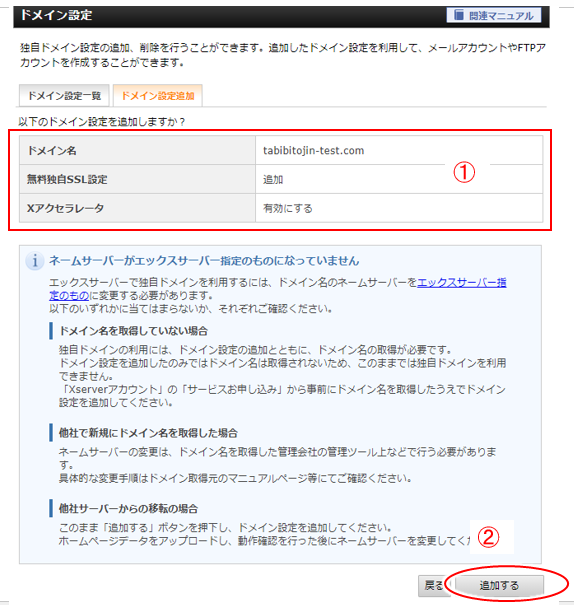
①では(最初にチェックが入っていたように)
「無料独自SSL設定」が「追加」、
「Xアクセラレータ」が「有効にする」
となってますが、よくわからなければこのままでOK。
その後②「追加する」をクリック!
↓↓↓↓↓↓
10秒ぐらい待つと、サーバー上でドメイン名の追加設定の処理も終わり、以下のように表示されます。
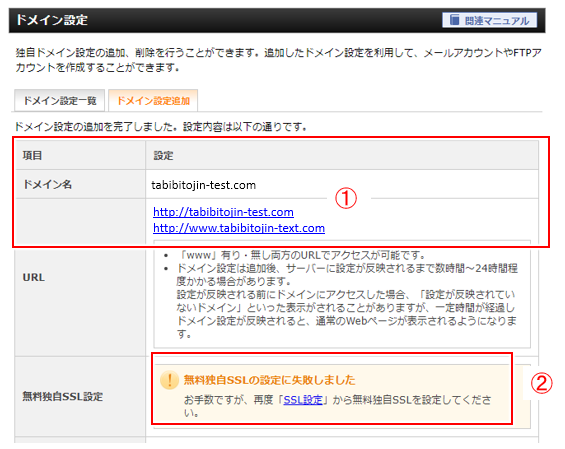
①が追加されたドメイン名。
②の無料独自SSL設定は、ネームサーバーの変更がされてない場合に「無料独自SSLの設定に失敗しました」と表示されますが、後で設定できるのでとりあえず気にしなくてOKです。
以上でまずは最初の手順、ドメイン名の追加設定は終わりですね。
WordPress簡単移行を使う
続いて、エックスサーバーに用意されている「WordPress簡単移行」を使い、WordPressのデータ移行を行います。
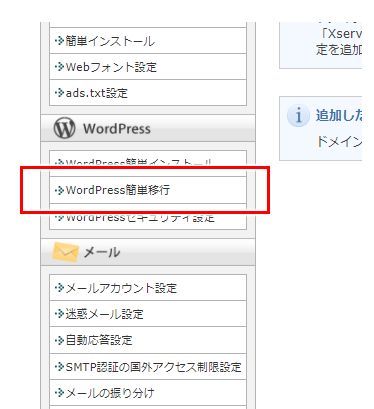
- 「WordPress簡単移行」をクリック!
↓↓↓↓↓↓
WordPress簡単移行の画面が表示されるので、順次必要事項を入力しましょう。
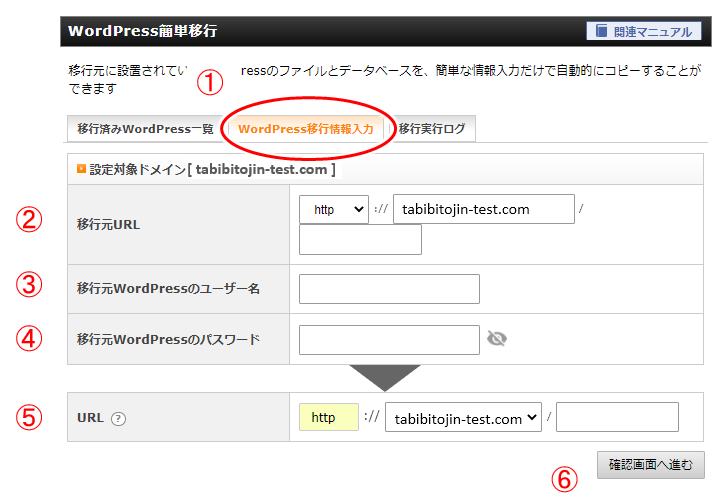
- ①:「WordPress移行情報入力」を選択
- ②:移行元のURLを入力
- ③:移行元のワードプレスのユーザー名を入力
- ④:移行元のワードプレスのパスワードを入力
②の「移行元のURLを入力」では
「http」か「https」が選択できるようになってます。
これ以前に出てきた「無料独自SSL設定」が出来ていれば「https」を選んでおけば良いと思いますが、まずは無難に「http」を選んでおくと良いかと。
③、④は、ワードプレスにログインする時に使っていたユーザー名とパスワードを入力。
⑤の「URL」では、移行したいドメイン名が選択されているか確認しましょう。
すべて入力、確認が終わったら「⑥ 確認画面へ進む」をクリック!
↓↓↓↓↓↓
続いて確認画面が表示されるので、入力内容に間違いないか、ザクッと確認しておきます。
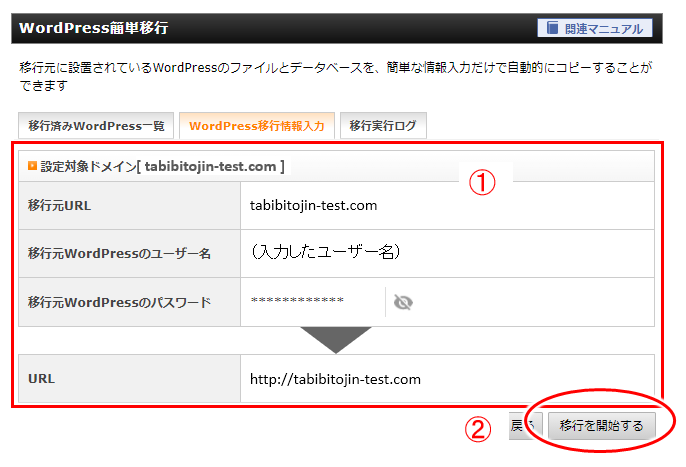
- ①:内容が問題ないか確認
- ②:問題なければ「移行を開始する」をクリック!
↓↓↓↓↓↓
「移行を開始する」をクリックすると、
以下のような画面になり、実際にデータ移行の処理が始まります。
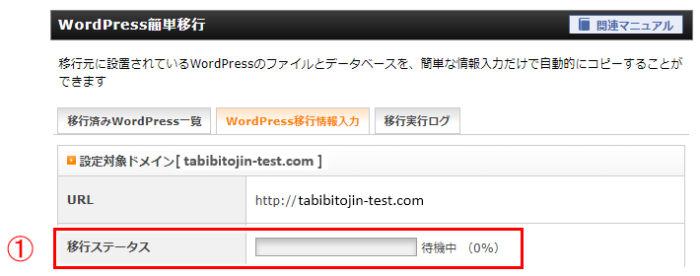
- まずはしばらく準備のために「待機中」が表示される
(数分ぐらいかかったかな?) - その後、①の移行ステータス上で、進行状況に応じてバーが表示される
↓↓↓↓↓↓
移行が終わると以下のように「①移行ステータス」で「データ移行完了」と表示されます。
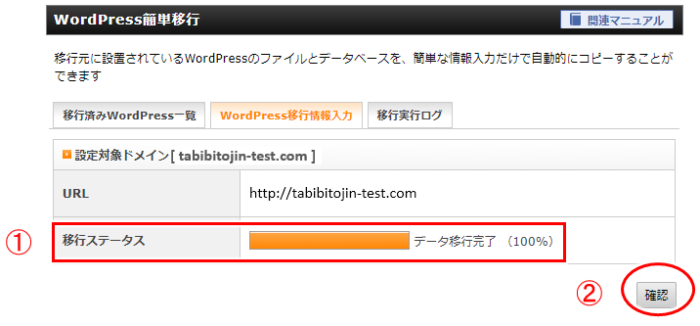
- ①:「データ移行完了(100%)」と表示される
- ②:「確認」をクリック!
「待機中」から「データ移行完了」まで、簡単なサイト(記事数10記事とか20記事程度)で10分ぐらいかかります。
お茶とか飲みつつ、リラックスして完了するのを待ちましょう。
↓↓↓↓↓↓
移行が終わると以下のように「移行済WordPress一覧」の所に、今移行したドメインが表示されます。
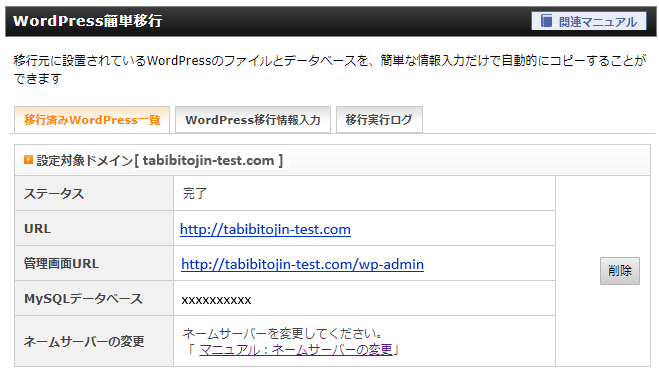
これで移行は完了ですね!
ネームサーバーの変更
ここまでで、エックスサーバー上でWordPressの移行が完了しました。
最後にネームサーバーの変更が必要です。
ネームサーバーの設定とは、「移行したドメイン名」の本体がどこにあるか、を示す設定ですが、移行元のAというサーバーを指していたものをエックスサーバーを示すように変更する、となりますね。
このネームサーバーの設定は、ドメインを取得したサービス(お名前.com とか、ムームードメインなど)で行うことになります。
詳しくは、上の画面で出ている「マニュアル:ネームサーバーの変更」と、ドメインを取得したサービスのマニュアルを確認してみてください。
参考)
マニュアル:ネームサーバーの変更(エックスサーバー)
独自SSLについて
ここまで見たWordPress簡単移行の手順中、「無料独自SSL設定に失敗した」というのが出てきましたが、一通りWordPressの移行手順が終わったら、SSLの設定もしておくと良いです。
SSLの設定については以下で詳しく解説してますので参考にしてみてくださいね。
ブログやサイトの常時SSL化の詳細手順!誰にもわかる4つのステップで簡単にSSL化する方法
今回のポイント
サーバーを複数使っている、という人は全体から見ればかなりの少数派になると思いますが、そうでなくても、たとえばロリポップなどを使っていて、
やっぱりエックスサーバーの方が良いな...
ということで、サーバーを乗り換える場合もあると思います。
何も知らないと、非常に面倒で大変、自分にはそんなことできない、みたいに感じるかも知れませんが、ここで見たエックスサーバーの「WordPress簡単移行」の機能は非常に便利で簡単移行できます。
エックスサーバーにしてみれば、他のサーバーからエックスサーバーに乗り換えようとする顧客獲得のため、というのが実際のところになると思いますが、使ってみると本当に手間いらずで簡単に移行できますね。
なにもエックスサーバーの宣伝をしているわけではないですが(笑)私も長年使用してますし、トラブルも特になく、何か質問があってメールしても回答が早い。
ブログを運営するなら、おすすめのサーバーはやっぱりエックスサーバーになるかな、というところです。
エックスサーバーへの乗り換えでは、この便利な機能「WordPress簡単移行」をぜひ使ってみてください。
またブログで収益化を図りたい、
収益化を使用と思うけどどうしたらいいか分からない、という場合には、以下からメルマガへも登録してみてくださいね。



コメント